
パーフェクトシンク
1.VRMモデル出力
VRoid Studio ベータ版 v0.14.0からエクスポートしたVRMファイルを用意。
VRMエクスポートの際、「透明メッシュを削除する」を選択しない。
2.Unity
PCにUnityをインストール。
最低バージョンは Unity-2019.4 LTS(UniVRMリリースノートより)
今回:Unity-2019.4.30f1
Unityで新規のプロジェクトを作成。
[Edit] > [Project Settings] > [Player] > [Other Settings] > [Rendering] > [ColorSpace] にて Linear に設定。

2-1.Visual Studio Editorの警告表示
表示:△! Visual Studio Editor Package version 2.0.11 is available, we strongly encourage you to update from the Unity Package Manager for a better Visual Studio integration
表示:Visual Studio Editor Package version 2.0.11 is available, we strongly encourage you to update from the Unity Package Manager for a better Visual Studio integration
UnityEngine.Debug:LogWarning (object)
[Window] > [Package Manager]を選択。
[Package Manager]窓の[Unity Registry] を [In Project]に変更。
[▶Visual Studio Editor]を選択。右下の[Update to 2.0.11]を選択。
Unityを再起動。
3.UniVRM
v0.83.0
3-1. https://github.com/vrm-c/UniVRM/releasesへ移動。
3-2. "UniGLTF_VRMShaders-0.83.0_XXXX.unitypackage"と
"UniVRM-0.83.0_XXXX.unitypackage"をダウンロード。
3-3. 3-2の順番にUnityのプロジェクトにインポート。
[Assets] > [Import New Project] > [Custom Package...]で順次選択してインポート。
UniGLTF...をインポート後警告が出るが、UniVRM-0.83.0...もインポートした後、再起動したら出なくなった。
4.VRMモデルをUnityへ入れる
[Project]領域 > [Assets]フォルダ の下に新規フォルダを作成する。
その中にVRMファイルをドラッグ&ドロップするとファイルやフォルダが展開される。
5.HANA Toolをインポート
https://kuniyan.booth.pm/items/2437978
今回:HANA_Tool_v2_9_9b
[Assets] > [Import New Project] > [Custom Package...]で"HANA_Tool_v2_9_9b_VRM.unitypackage"を選択してインポート。
6. HANA Tool Reader
4.で展開した[Project]領域のVRMファイル群から".prefabファイル"を
[Scene]領域にドラッグ&ドロップする。
[Hierarchy]領域内の▶をクリックすると階層が展開。
"Face"があることを確認する。

[Unity] > [HANA_Tool] > [Reader]
Unityの上部に[HANA_Tool]が追加されているのでそこからReaderを開く。

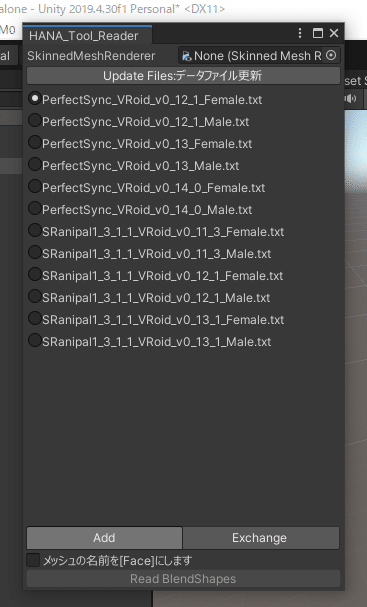
モデルの「Face」オブジェクトをReaderウインドウにドラッグ&ドロップ。

読み込まれるとウインドウ最下部の「Read BlendShapes」ボタンがアクティブになる。
ラジオボタンでデータファイルを元のモデルに応じて選択。
Vroid v0_14_0の女性モデルなら下記。
・PerfectSync_Vroid_v0_14_0_Female.txt

[Add]を選択。
[Read BlendShapes]を選択。
「変換完了」と出るので[OK]。
[Hierarchy]領域のFaceオブジェクトを選択。
[Inspector]領域の[▶BlendShape]をクリックして展開。
下に「browInnerUp」等が追加されていることを確認する。
7. BlendShapeClipのコピー
HANA Tool ClipBuilder
HANA ToolのClipBuilder機能で対応のClipを登録する。
自分のVRoidモデルに初めてパーフェクトシンク対応させる際に必須。
[Unity] > [HANA_Tool] > [ClipBuilder]を選択。
出てきたウィンドの[アバター本体]欄に[Hierarchy]領域のモデルをドラッグ&ドロップ。

[Clip Build]ボタンを選択。
「変換完了」と出るので[OK]。
8. BlendShapeClipの調整
Hierarchy領域 > 編集するモデルを選択。
Inspector領域 > "VRM Blend Shape Proxy (Script)" > "Blend Shape Avatar"の右枠をダブルクリック


この画面で調整ができる。
9.出力
[Unity] > [VRM0] > [Export UniVRM-0.83.0]
モデルを選んでExport。
この記事が気に入ったらサポートをしてみませんか?
